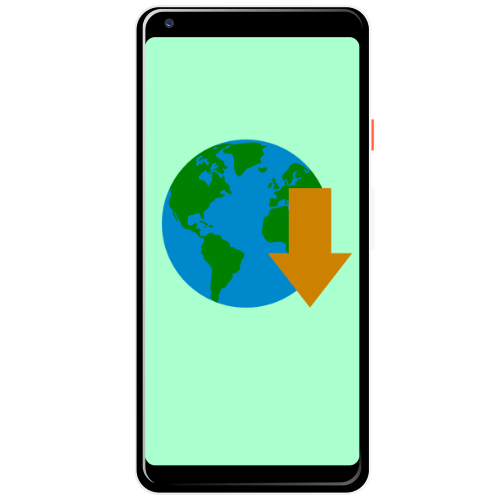
Один из самых популярных менеджеров загрузок – это Advanced Download Manager, отличающийся простым и приятным интерфейсом и большим количеством дополнительных возможностей, которые располагаются на панелях по бокам, открывающиеся свайпом влево или вправо. С помощью приложения можно скачивать сразу несколько файлов различных форматов, причем параметры загрузки можно тонко отрегулировать: установить количество потоков, ограничить скорость скачивания, выставить количество одновременных процессов. Предусматривается автоматическое возобновление прерванных загрузок, а также вывод дополнительного окна с процессом поверх всех окон. По окончании скачивания на экране смартфона отобразится соответствующее уведомление.
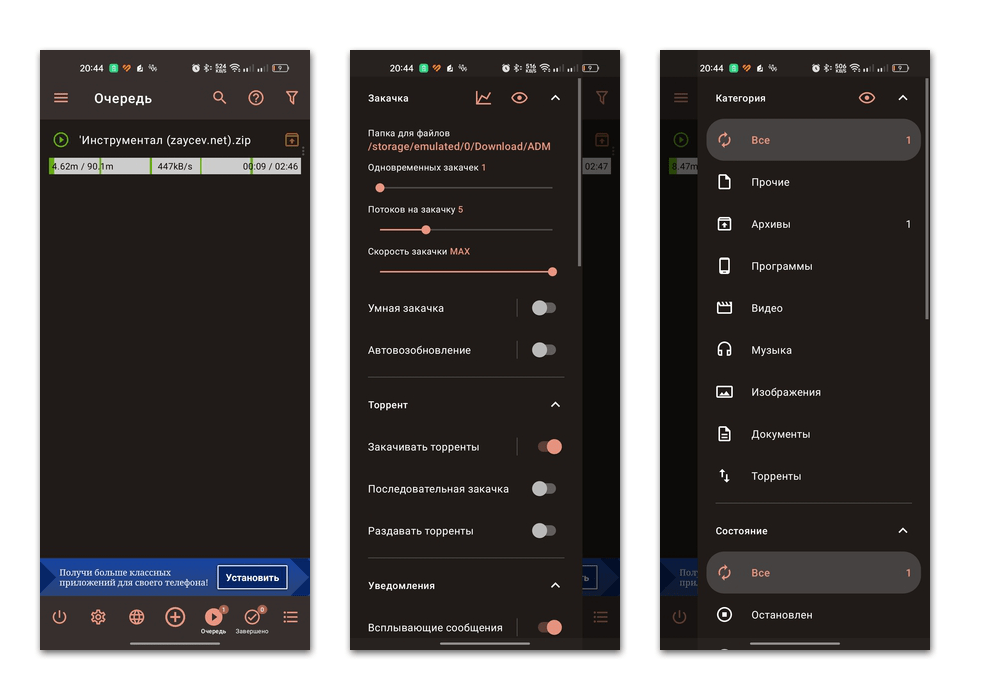
Установка АПК-файла на любой телефон Android
В качестве дополнительных функций диспетчера можно использовать сортировку файлов по типу, например программы, музыка или видеофайлы. Пользователь может вручную выделить ошибочные и успешные загрузки. После установки приложения закачки из браузера будут автоматически перехватываться, а также предусматривается работа со ссылками из буфера обмена. Кроме того, через менеджер можно сохранять файлы напрямую на карту памяти – этот параметр выбирается в разделе с настройками. Реализована функция планирования скачивания, при которой загрузка начинается в заданное время.
Turbo Download Manager
Быстрый и простой загрузчик Turbo Download Manager для устройств на базе Android, у которого достаточно простой интерфейс и масса различных пользовательских настроек. Процесс скачивания занимает меньше времени по сравнению со стандартными средствами системы и браузерами за счет использования сразу нескольких потоков (до 10). В разделе с настройками диспетчера можно настроить буфер сохранения данных и тайм-аут соединения. Это позволит избежать разрывов и других неполадок, связанных с подключением к серверу.
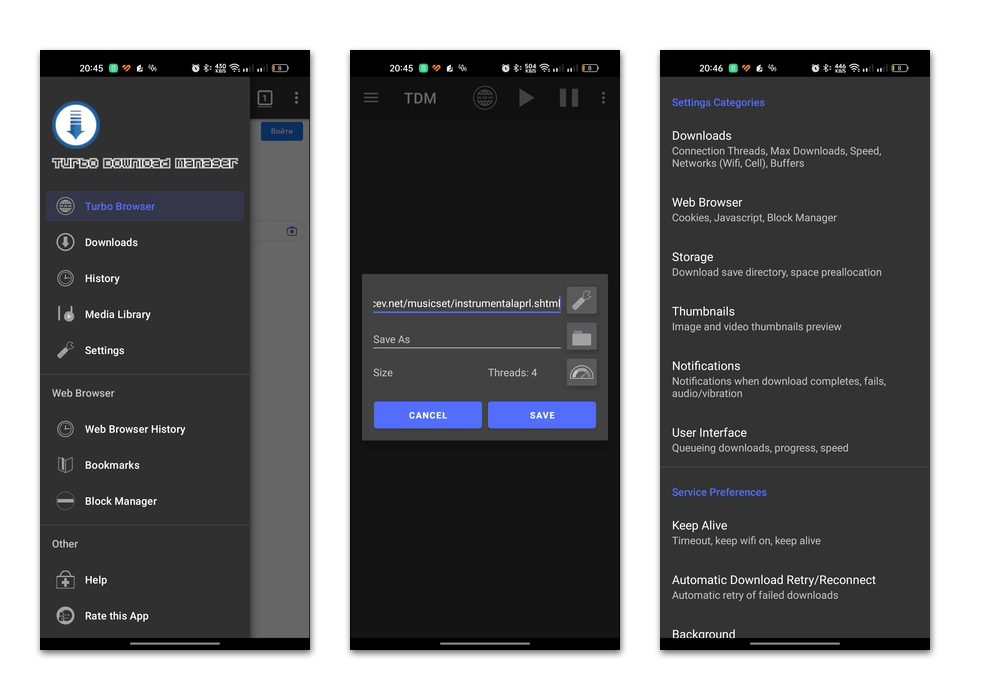
Добавляется загрузка с помощью функции «Поделиться» из браузера или вручную. Перед скачиванием файла есть возможность выбрать директорию. Очередь можно поставить на паузу, а потом в любое время возобновить загрузку. Приложение поддерживает работу в фоновом режиме, а после скачивания отображается соответствующее уведомление со звуковым сопровождением. Функции менеджера загрузок доступны для бесплатного использования, но в нем есть реклама.
Free Download Manager
Менеджер загрузок с открытым исходным кодом Free Download Manager – это приложение, позволяющее быстро скачать файлы любого формата, включая торренты по протоколу BitTorrent. Он может работать сразу с несколькими серверами для скачивания, что делает загрузку довольно быстрой. С помощью него получится скачать и видео с некоторых популярных видеохостингов, например YouTube, вставив ссылку на страницу с роликом и выбрав нужный формат и разрешение. Можно установить приоритеты для торрентов и ограничения объемов загружаемого трафика.
APK больше не будет, у Андроид новый формат Приложений!
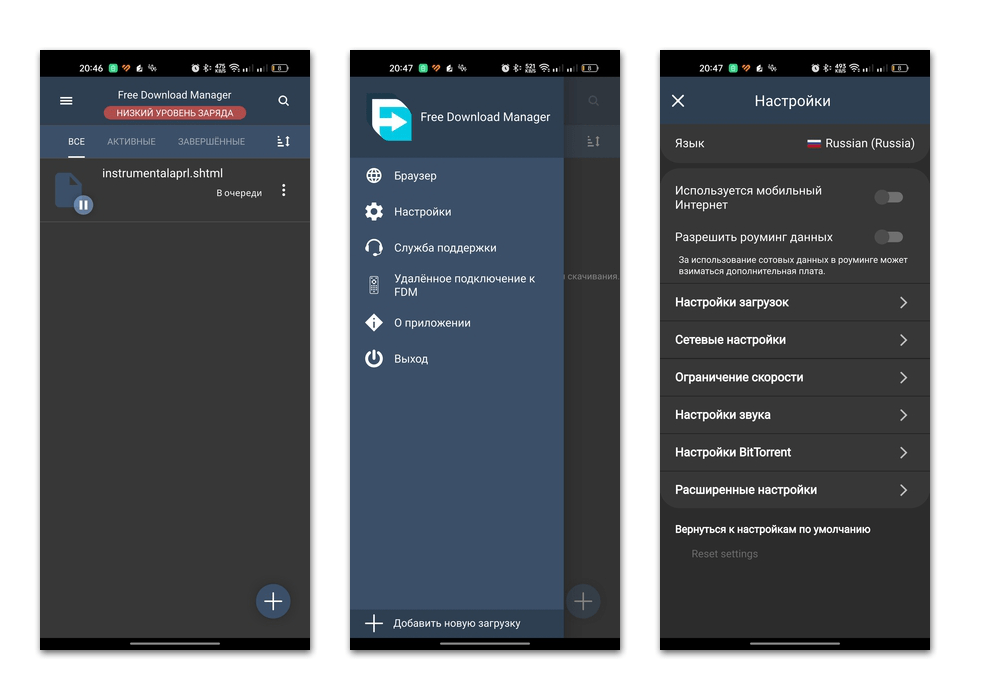
Еще одна причина быстрой загрузки файлов через менеджер – это разбитие данных на разделы, которые скачиваются отдельно, но одновременно. Битые и поврежденные ссылки для загрузки автоматически восстанавливаются, а рассортировать данные можно по типам, поместив их в папки по типу. За счет встроенного планировщика можно задать время и дату для начала скачивания. Интерфейс простой и интуитивно понятный, а приложение доступно для бесплатного использования.
Download Manager
Диспетчер загрузки на Андроид Download Manager – простое и удобное приложение для управления и организации скачиваемых файлов. Предусматривается несколько дополнительных возможностей, например выкачка папок с FTP-серверов, в ходе которой вся внутренняя структура каталогов будет сохранена. Понятный интерфейс разделен на две части. На вкладке «Загрузки» можно вручную добавлять ссылки из браузера, здесь же отображаются все активные загрузки с возможностью управления ими. В разделе «Файлы» предусматривается удобный просмотрщик уже скачанных файлов и функция создания новых каталогов для сортировки данных.
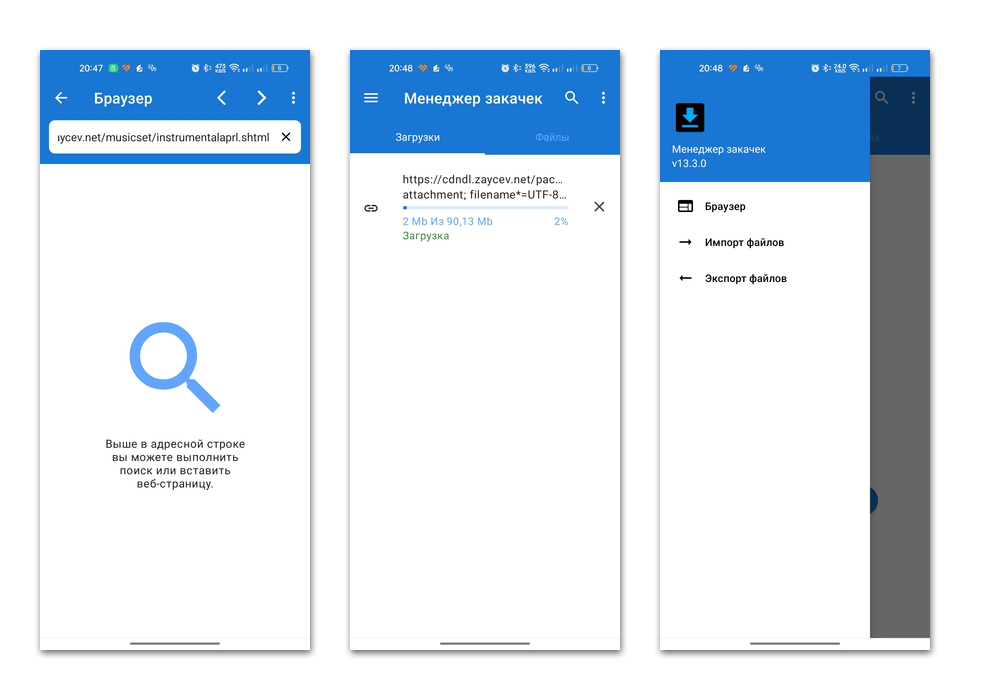
Поддерживается возможность продолжить загрузку после того, как она вручную была поставлена на паузу. В разделе с настройками немного параметров, но можно задать поведение уведомлений и внешних ссылок, изменить путь для сохранения файлов. При этом загружать данные можно как на внутреннюю память устройства, microSD-карту или даже флеш-накопитель, который подключен через OTG. Диспетчер отличается довольно стабильной работой, поскольку в системе Android устанавливается высокий приоритет, а сам менеджер не выгружается из оперативной памяти и работает в фоновом режиме. Download Manager доступен для бесплатного использования, но к недостаткам можно отнести машинный и не слишком точный перевод интерфейса на русский язык.
Download Navi
Еще один бесплатный и простой в использовании менеджер закачек с открытым исходным кодом – это Download Navi. За счет большого количества функций приложение можно тонко настроить под себя и свои устройства. Он совместим с Chrome OS и разными браузерами, а также с Android TV. В разделе с настройками устанавливается количество одновременных скачиваний, причем их число не ограниченно.
Выставляется и то, сколько раз будет осуществляться повторная загрузка (по умолчанию значение этого параметра равно пяти). Если заряд аккумулятора смартфона подходит к 15%, то все загрузки автоматически приостанавливаются.
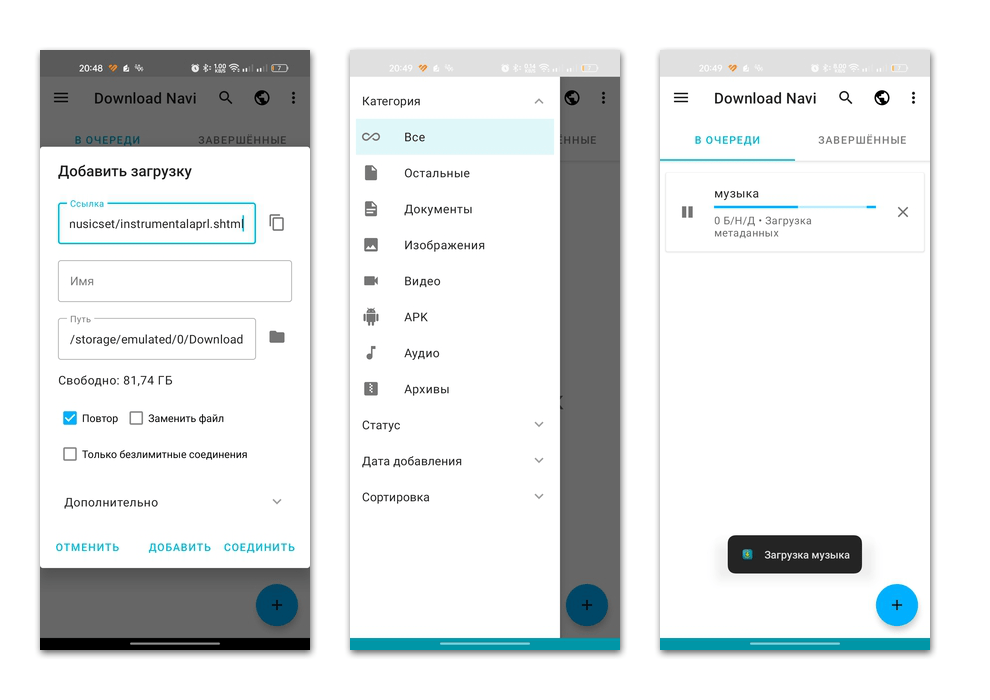
Файлы могут скачиваться только тогда, когда мобильное устройство находится на зарядке. Также все функции работают в фоновом режиме. На панели, вызываемой слева, отображаются разделы с типами файлов (например, документы, изображения, видео, APK, архивы и другие).
Главное окно приложения разделено на две части: список файлов, которые в данный момент скачиваются, и завершенные загрузки. Есть возможность самостоятельно выбирать путь для сохранения загруженных данных. Менеджер загрузок поддерживается от 4.4 версии операционной системы Android, поэтому он подойдет для большинства девайсов на базе этой ОС.
Download Accelerator Plus
Эта программа хорошо знакома пользователям настольных ОС, и в мобильном варианте тоже имеет богатую функциональность – например, список загрузок можно отфильтровать по десятку параметров вроде типа, размера и даты совершения.
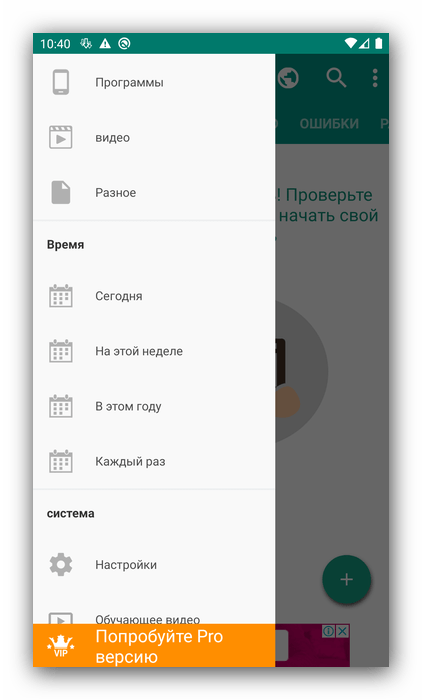
Отличительной особенностью Download Accelerator Plus является возможность резервного копирования настроек, реализованная посредством синхронизации с Google-аккаунтом.
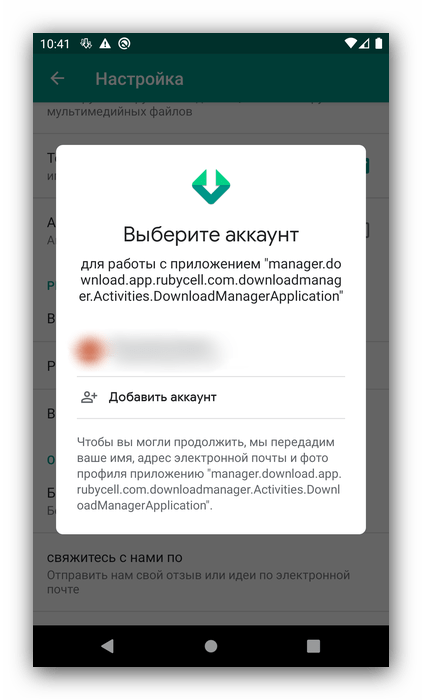
Не обошлось и без минусов – во-первых, приложение некачественно переведено на русский, а во-вторых, присутствует реклама, убрать которую можно только покупкой Pro-версии.
Loader Droid
Из всех представленных здесь приложений Лоадер Дроид самый универсальный по части совместимости: его можно установить даже на устройства с Android 2.3. Наверняка по этой же причине интерфейс программы не блещет изысками, однако позволяет выбрать тёмную тему.
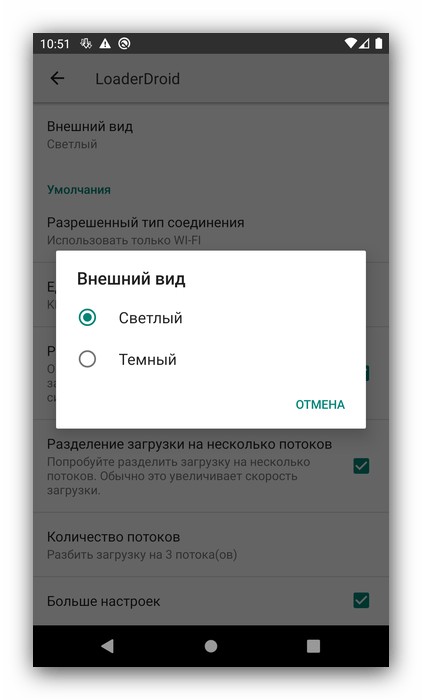
Что же касается возможностей загрузки файлов, то тут всё в порядке: прямое скачивание на карту памяти, функция автодобавления без предварительной настройки в редакторе, установка расписания и user-agent для встроенного браузера.
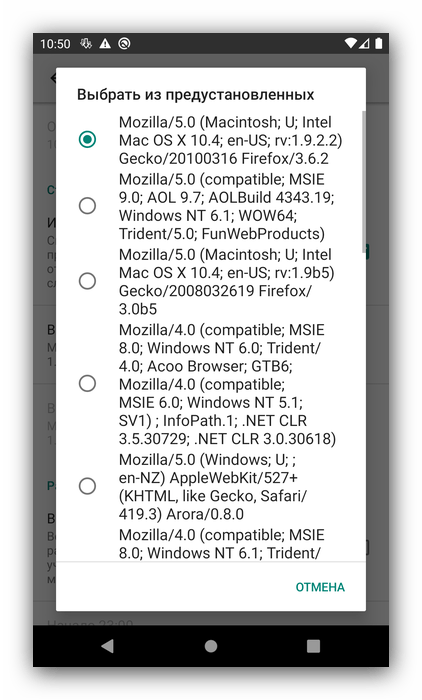
Единственным минусом можно назвать только рекламу и наличие платной премиум-подписки.
IDM – Download Manager Plus
Программа IDM известна в первую очередь возможностью загружать потоковое видео, чем выгодно отличается от других уже представленных здесь решений. Для этого достаточно перейти на страницу с роликом и начать проигрывание – ссылка появится автоматически.

В остальном же ИДМ представляет собой вполне типичный менеджер скачивания файлов – поддерживается несколько потоков, сортировка результатов разными фильтрами и тонкая настройка, в том числе и интерфейса.

Недостатки тоже типичны – реклама и отсутствие русской локализации.
Источник: lumpics.ru
Работа с торрент файлами на Android устройствах

Разобравшись как пользоваться торрентом на Андроиде, пользователь сможет загружать фильмы, музыку и прочий мультимедийный и не только контент. Далее о принципе работы и лучших торрент-приложениях.
Как скачивать файлы через торрент
Torrent работает по принципу P2P-сети:
- Некто создает torrent-файл, который включает информацию об имени и размере ролика, альбома с песнями и делит контент на равные информационные блоки.
- Другие пользователи загружают торрент-файл и “дают” считать его клиенту.
- Начинается передача данными между участниками раздачи. Чем больше в ней людей, тем быстрее раздача.
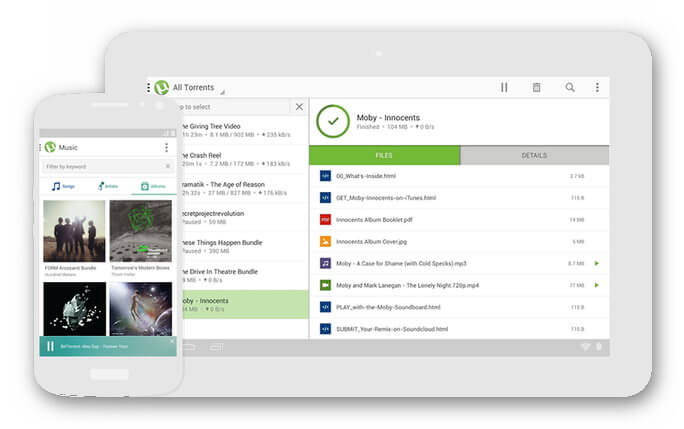
Торрент-клиент выступает в роли диспетчера загрузок, который регулирует активные подключения, ограничивает скорость приема/отдачи файлов и их максимальное количество.
Теперь о том, как скачивать фильмы через торрент на Андроид :
- Загрузите файл с информацией о кинокартине, телесериале.
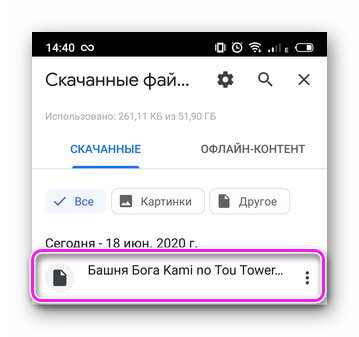
- Нажмите «Открыть» или найдите документ в папке «Download».

- Тапните по нему, чтобы начать скачивание. Если на устройстве установлено несколько клиентов, выберите предпочтительный.
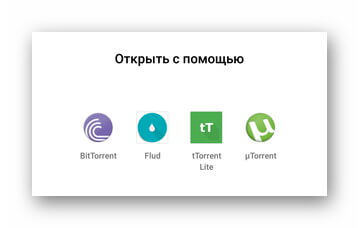
Контент загружают со специальных трекеров. Выложенные файлы зачастую нарушают авторские права.
Лучшие приложения для закачки с торрента на Андроид
Все приложения похожи, но отличаются в деталях, о чем ниже.
uTorrent
Мобильная версия одноименного клиента с ПК, которая примечательна:
- функцией подключения к компьютерной версии ПО — создает DLNA-сеть;
- встроенным видео-, аудиоплеером для просмотра загружаемых и загруженных видеофайлов.
[ads_row][ads_col col=”cell”]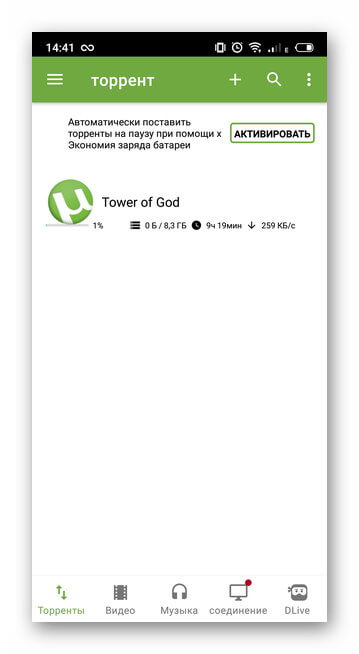 [/ads_col][ads_col col=”cell”]
[/ads_col][ads_col col=”cell”]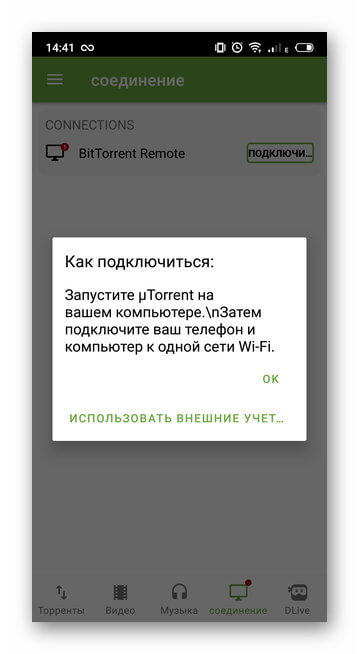 [/ads_col][ads_col col=”cell”]
[/ads_col][ads_col col=”cell”]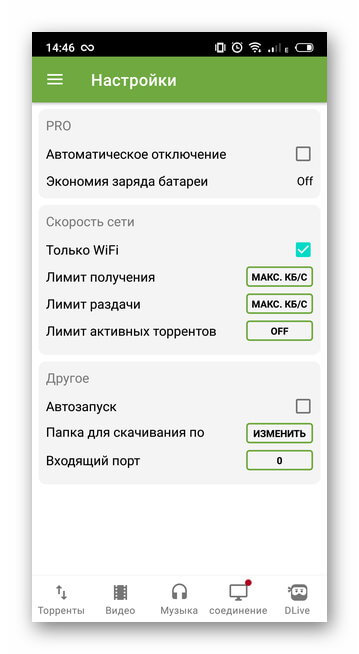 [/ads_col][/ads_row]
[/ads_col][/ads_row]
BitTorrent
Полный аналог предыдущего приложения для пользователей:
- имеет расширенные настройки;
- воспроизводит потоковое видео, аудио;
- умеет подключаться к программе, разработанной для ПК.
Рекомендуем: Не включается Wi-Fi на Андроиде
[ads_row][ads_col col=”cell”]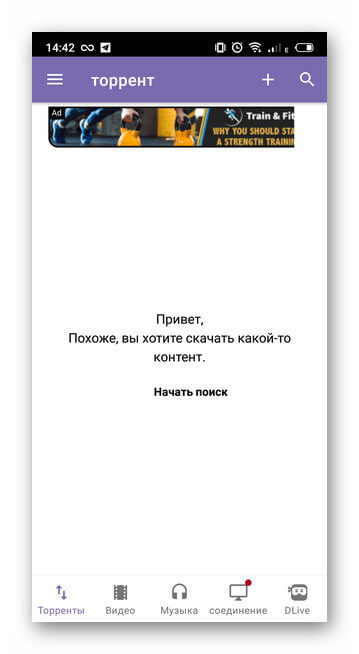 [/ads_col][ads_col col=”cell”]
[/ads_col][ads_col col=”cell”]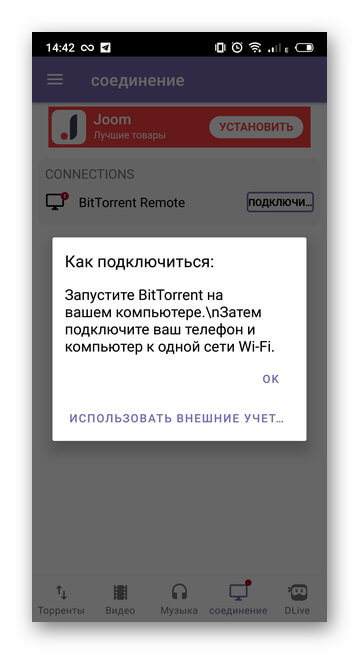 [/ads_col][ads_col col=”cell”]
[/ads_col][ads_col col=”cell”] [/ads_col][/ads_row]
[/ads_col][/ads_row]
tTorrent
Расширенная версия торрент-клиента:
- поддерживает magnet-ссылки;
- продвинутая настройка параметров ПО;
- позволяет находить раздачи по прямой ссылке;
- открывает доступ к подпискам на информационные RSS-каналы.
[ads_row][ads_col col=”cell”]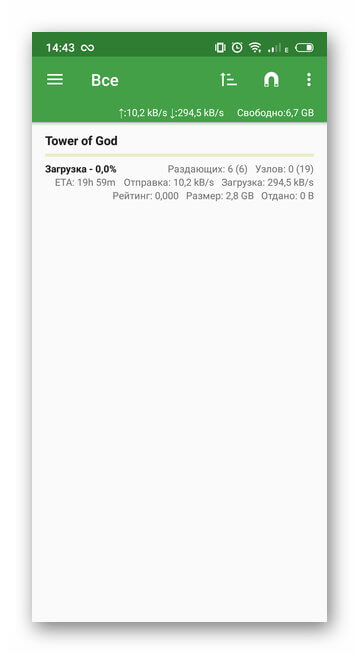 [/ads_col][ads_col col=”cell”]
[/ads_col][ads_col col=”cell”]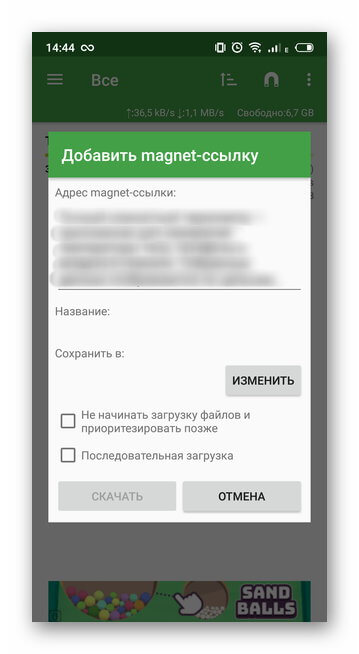 [/ads_col][ads_col col=”cell”]
[/ads_col][ads_col col=”cell”] [/ads_col][/ads_row]
[/ads_col][/ads_row]
Flyd
Программа похожа на предыдущий проект:
- поддерживает magnet-ссылки;
- есть встроенный планировщик загрузок;
- открывает доступ к ручной настройке хранилища, интерфейсу, сети, энергосбережению и прочему.
[ads_row][ads_col col=”cell”]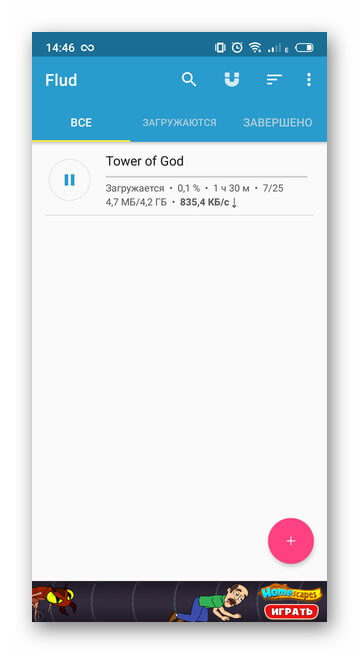 [/ads_col][ads_col col=”cell”]
[/ads_col][ads_col col=”cell”]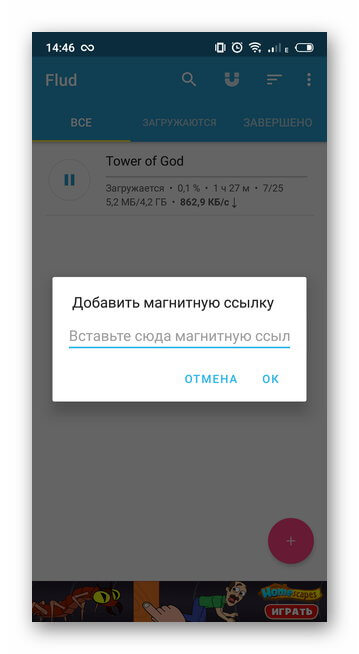 [/ads_col][ads_col col=”cell”]
[/ads_col][ads_col col=”cell”] [/ads_col][/ads_row]
[/ads_col][/ads_row]
Как настроить Torrent на Андроид
На примере uTorrent о том, как сэкономить мобильный трафик, ограничить число раздач и избежать уменьшения производительности. Развернув «Настройки»:
- Включите «Только Wi-Fi», чтобы отключить загрузку по 3G/4G сети.
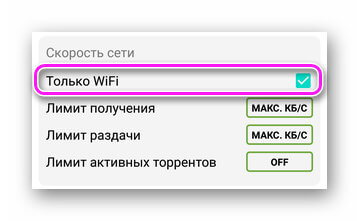
- Опустите лимит раздачи, если скачиваете контент через мобильный интернет — экономит трафик.
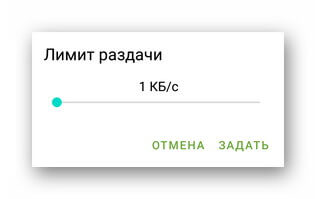
- При активной загрузке мультимедиа, установите лимит активных торрентов до 2-3 штук — уменьшит время, затраченное на скачивание.
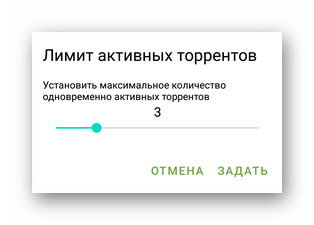
- Снимите галку с «Автозапуска», чтобы приложение не открывалось автоматически с запуском смартфона — сэкономит оперативную память.
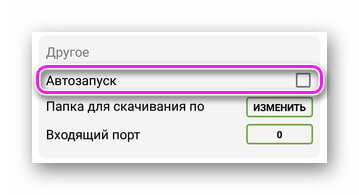
- По желанию, укажите папку для хранения данных.

После активации, клиент остается работать в фоне, увеличивая энергопотребление:
- Разверните шторку уведомлений и тапните «Выход».
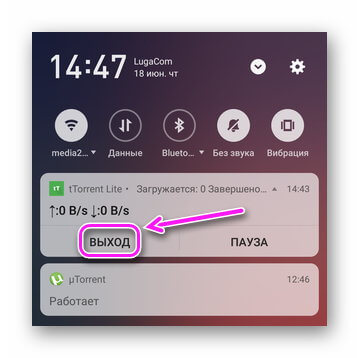
- Если такой кнопки нет, то откройте «Настройки», выберите «Приложения» – «Все приложения».[ads_row][ads_col col=”cell”]
 [/ads_col][ads_col col=”cell”]
[/ads_col][ads_col col=”cell”] [/ads_col][/ads_row]
[/ads_col][/ads_row] - В списке найдите и откройте карточку софта.
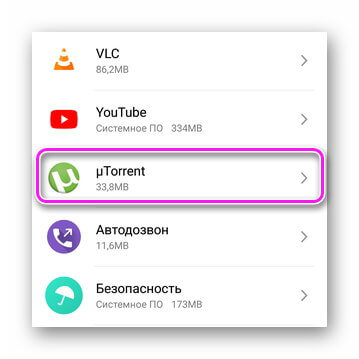
- Жмите остановить.
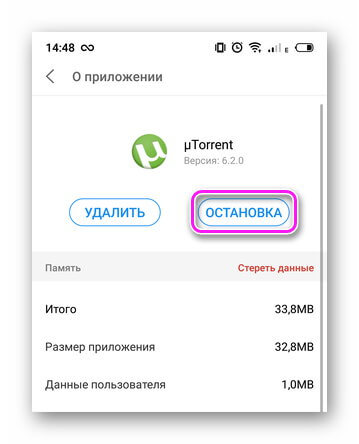
Почему торрент не качает на Андроиде
- На раздаче нет сидеров — пользователи, которые успели скачать файл не в сети или удалили его с ПК, телефона.
- Провайдер блокирует подключение к IP раздающих — используйте VPN.
- Нет подключения к интернету — проверьте сеть, переподключите соединение/роутер.
- Недостаточно памяти — почистите внутренний накопитель или укажите папку для хранения на microSD-карточке.
Выложенные на трекеры файлы, не прошедшие модерацию, могут быть заражены вирусами. Перед скачиванием, рекомендуется установить противовирусный софт.
Торрент-клиенты — удобный инструмент для загрузки или раздачи объемных файлов.
Источник: appsetter.ru
Приложение SaveFrom.net для Андроид
SaveFrom.net – приложение для Андроид для скачивания видеороликов, изображений, фото и музыки с интернет-ресурсов: Instagram, YouTube, ВКонтакте, Vimeo. Находит прямые ссылки на мультимедийный контент и загружает файлы на мобильное устройство. Рассмотрим, как загрузить, установить и пользоваться помощником для загрузки медиа с интернета на смартфоне и планшете.
Навигация скрыть
О приложении
Отличие мобильной версии СавеФром от компьютерной – исполнение в виде отдельного приложения, а не браузерного дополнения.
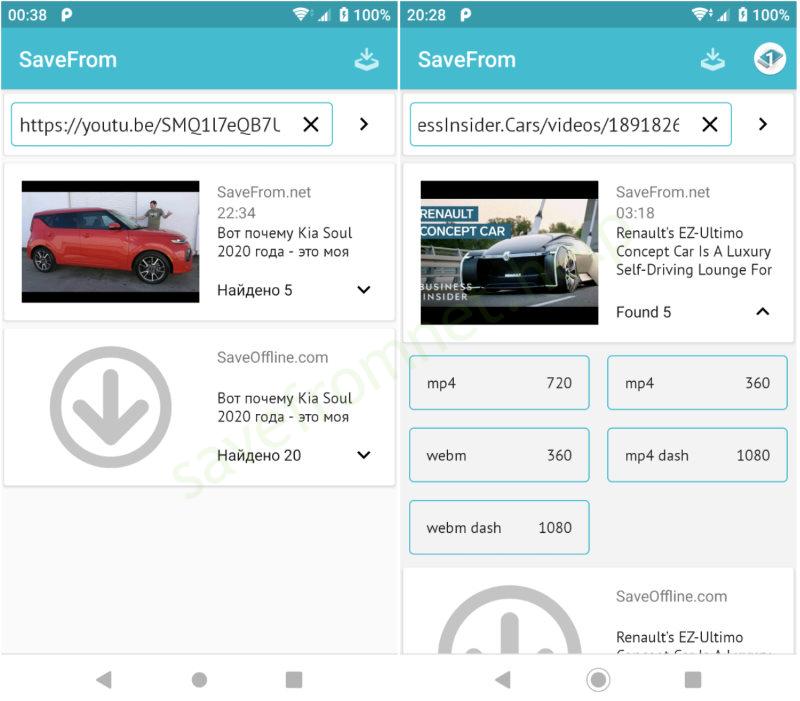
Особенности:
- работа с десятком социальных сетей, музыкальных сервисов, видеохостингов;
- функция выбора качества и разрешения видеоролика;
- загрузка файлов в два клика;
- параллельное скачивание нескольких объектов в фоновом режиме;
- органайзер для управления полученными файлами;
- хранение истории;
- предварительное конвертирование файлов в формат MP4;
- бесплатное распространение;
- русскоязычный интерфейс.
Внимание. Приложение требует доступ к мультимедиа контенту на мобильном устройстве и доступ в интернет.
SaveFrom состоит из двух модулей:
- Хранилище – предоставляет доступ до сохранённых файлов, группирует их по типу, сортирует по ряду критериев.
- Миниатюрный браузер для поиска и загрузки контента.
Скриншоты
Показать скрины











Скачать SaveFrom Net для Андроид бесплатно
Загрузить приложение для телефона или планшета на Android можно по ссылкам ниже. Вы можете скачать старую версию сборки SaveFrom .apk с форума 4pda, автор TRABLONE или официальную версию.
Качайте лучше сборку, рили.
Инструкция по установке
Для инсталляции на cмартфон либо планшет загрузите файл APK и дайте смартфону разрешение на установку софта со сторонних источников:
- Откройте настройки приложений с уведомлениями.

- В расширенных настройках перейдите в раздел «Специальный доступ».

- Далее «Установка неизвестных…».

- Активируйте «Разрешить установку…».

Важно. На старых версиях Android параметр называется «Неизвестные источники», распложен в настройках безопасности.

Мне нравится 19
Как скачать видео на Android с помощью приложения?
- Для загрузки видеоролика с YouTube запустите Помощник.
- Посетите раздел «Браузер» (можете сразу вставить ссылку на контент в поисковую строку, мы пойдём иным путём).
- Тапните по пиктограмме YouTube.
При необходимости авторизуйтесь в аккаунте, например, когда загружаете ролик из личного плейлиста. Далее выполните действия инструкции по шагам:
- Посредством поисковой строки отыщите нужный видеоролик, перейдите на его страницу.

- Нажмите кнопку загрузки, выбрав mp3 или видео ролик целиком.

- Дождитесь завершения загрузки.

- Файл появится в соответствующем каталоге хранилища (Видео).
- Файлы загружаются на внешнюю память (флешку), в каталог DownloadHelper. Формат – MP4, разрешение – 360p.
Источник: savefromnet.help